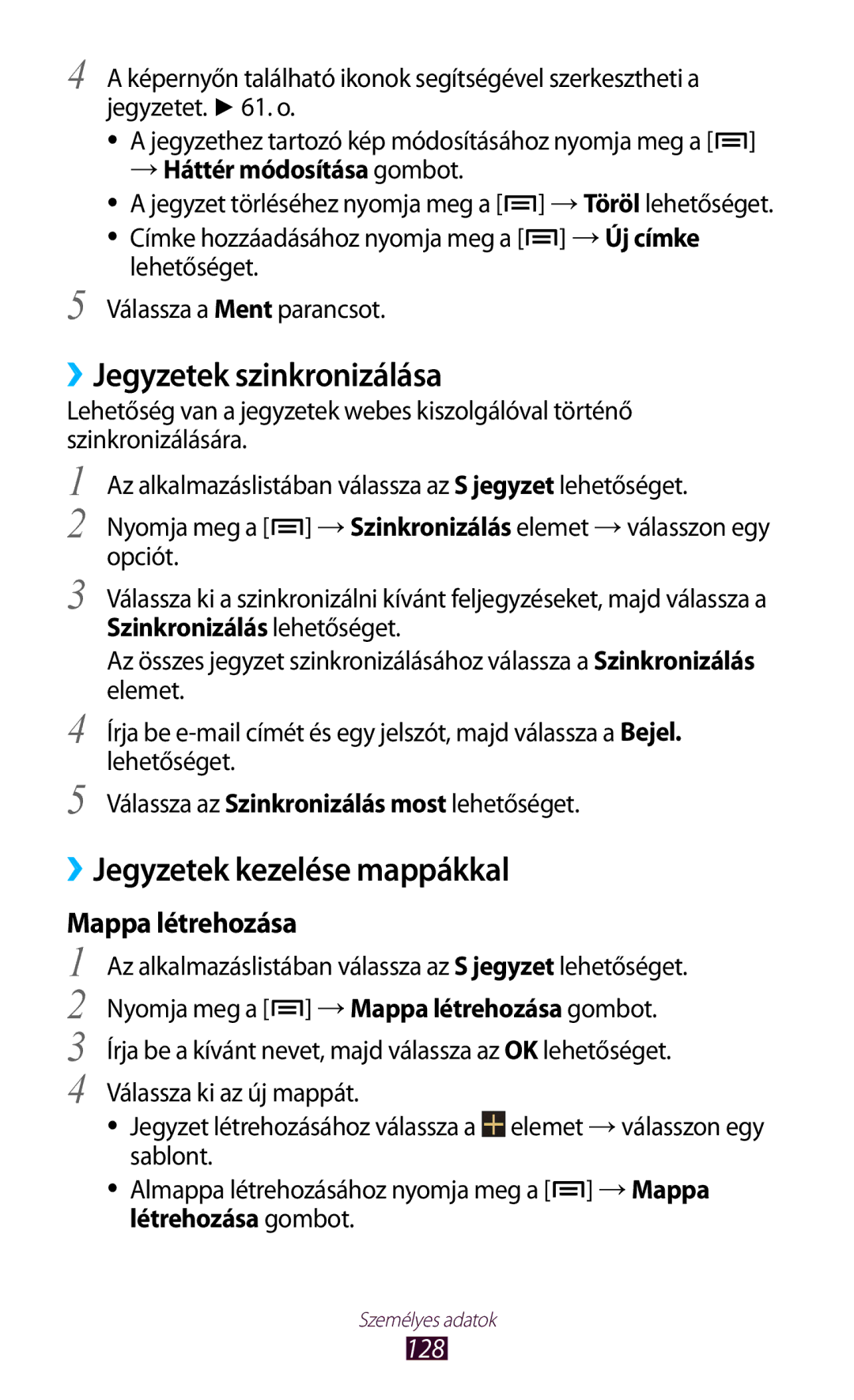4
5
A képernyőn található ikonok segítségével szerkesztheti a jegyzetet. ► 61. o.
●● A jegyzethez tartozó kép módosításához nyomja meg a [![]() ] → Háttér módosítása gombot.
] → Háttér módosítása gombot.
●● A jegyzet törléséhez nyomja meg a [![]() ] → Töröl lehetőséget.
] → Töröl lehetőséget.
●● Címke hozzáadásához nyomja meg a [![]() ] → Új címke lehetőséget.
] → Új címke lehetőséget.
Válassza a Ment parancsot.
››Jegyzetek szinkronizálása
Lehetőség van a jegyzetek webes kiszolgálóval történő szinkronizálására.
1
2
3
4
5
Az alkalmazáslistában válassza az S jegyzet lehetőséget.
Nyomja meg a [![]() ] → Szinkronizálás elemet → válasszon egy opciót.
] → Szinkronizálás elemet → válasszon egy opciót.
Válassza ki a szinkronizálni kívánt feljegyzéseket, majd válassza a Szinkronizálás lehetőséget.
Az összes jegyzet szinkronizálásához válassza a Szinkronizálás elemet.
Írja be
Válassza az Szinkronizálás most lehetőséget.
›› | |
| Jegyzetek kezelése mappákkal |
Mappa létrehozása | |
1 | Az alkalmazáslistában válassza az S jegyzet lehetőséget. |
2 | Nyomja meg a [ ] → Mappa létrehozása gombot. |
3 | Írja be a kívánt nevet, majd válassza az OK lehetőséget. |
4 | Válassza ki az új mappát. |
●● Jegyzet létrehozásához válassza a ![]() elemet → válasszon egy sablont.
elemet → válasszon egy sablont.
●● Almappa létrehozásához nyomja meg a [![]() ] → Mappa létrehozása gombot.
] → Mappa létrehozása gombot.
Személyes adatok